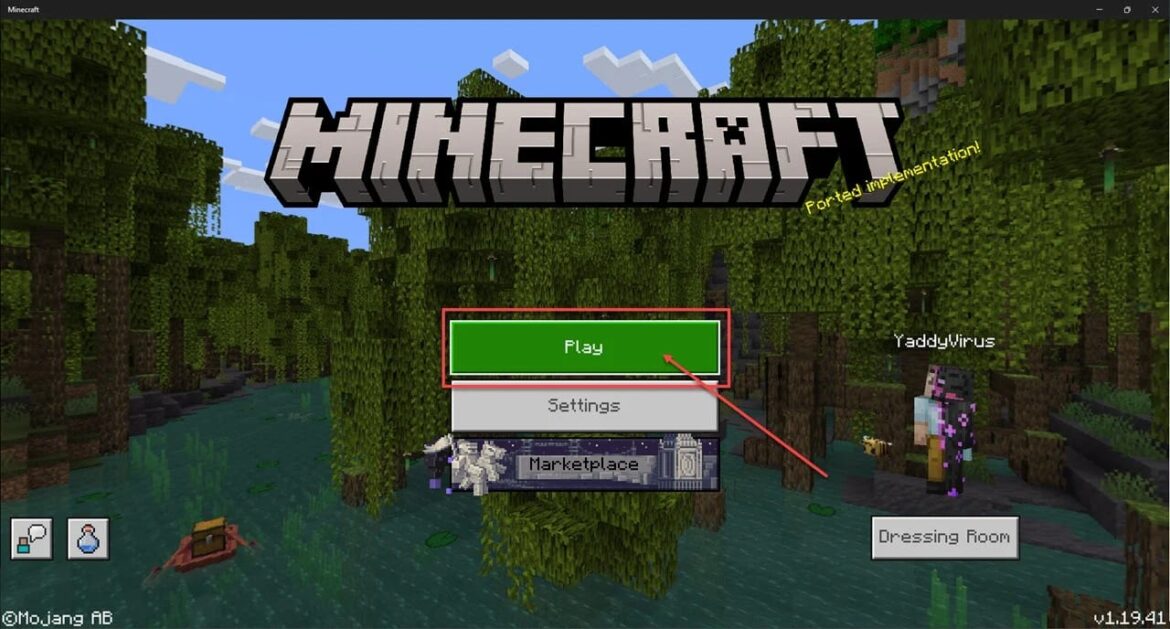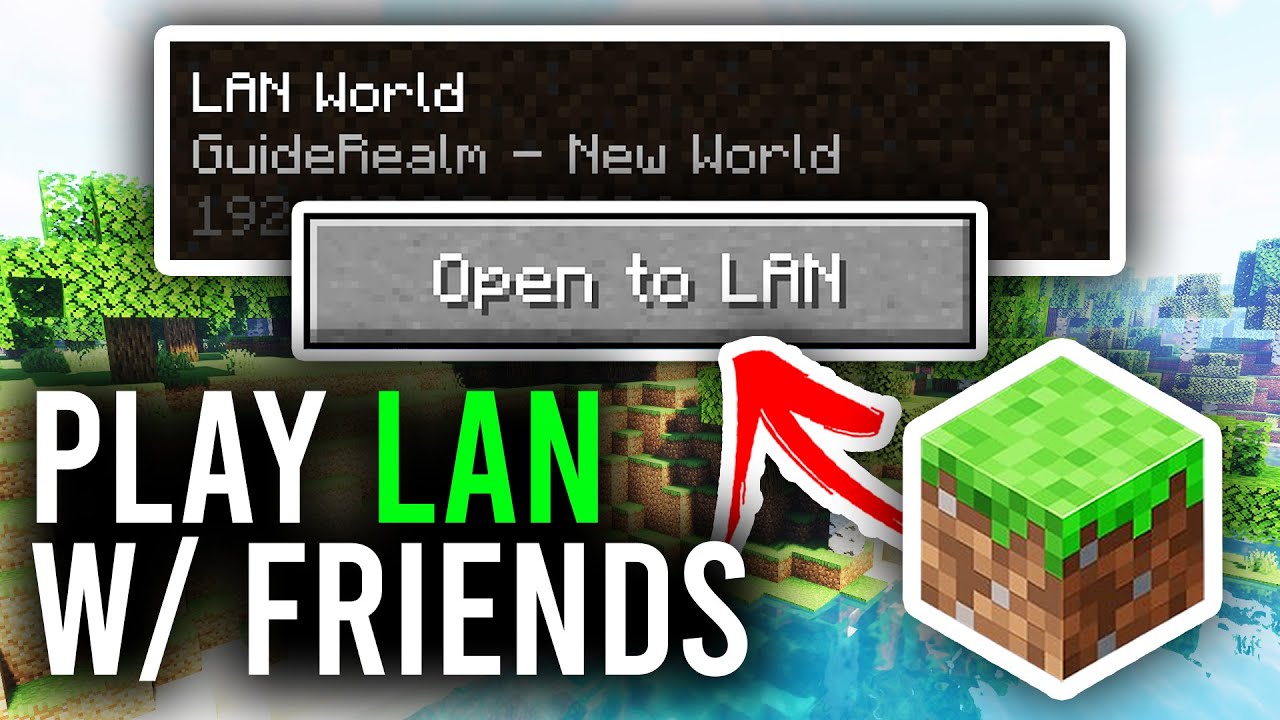377
A partire dalla versione 1.6, è possibile giocare a Minecraft con altre persone tramite LAN in modo molto semplice. Bastano pochi clic.
Giocare a Minecraft tramite server LAN: istruzioni
Avvia Minecraft direttamente dal menu di pausa in modalità LAN e potrai giocare con altri utenti nella stessa rete.
- Avvia Minecraft come di consueto. Seleziona Giocatore singolo e avvia il mondo desiderato oppure creane uno nuovo.
- Nel gioco, clicca sul tasto [Esc] e seleziona Apri in LAN. Modifica le impostazioni come la modalità di gioco e clicca su Avvia mondo LAN.
- Il server verrà avviato. Nella chat apparirà un messaggio che indica la porta su cui è in esecuzione il server. Ora fino a otto giocatori nella stessa rete LAN possono unirsi al mondo.
- È possibile utilizzare la modalità LAN solo finché l’host sta giocando. Se l’host termina il gioco, tutti i giocatori vengono espulsi dalla partita in corso.
- Suggerimento: è anche possibile attivare i cheat per Minecraft in un secondo momento tramite il menu LAN.
Entrare in un server LAN Minecraft: ecco come fare
Se desideri partecipare a un server LAN nel classico gioco voxel Minecraft, puoi farlo subito dopo averlo creato.
- Apri il gioco e clicca su Multigiocatore. Dopo pochi istanti, il server dovrebbe apparire nell’elenco.
- Selezionatelo e cliccate su “Entra”. Verrete quindi trasferiti al gioco tramite LAN.
- Se ciò non dovesse funzionare, controllate il vostro firewall per verificare che non blocchi Minecraft e il processo aggiuntivo del server. Potete anche disattivare temporaneamente il firewall.
- Se la connessione non funziona correttamente con le versioni di Minecraft successive alla 1.13, inserisci anche l’indirizzo IP dell’host durante la connessione. Questo dovrebbe consentire la connessione.
- Si consiglia inoltre di attivare il rilevamento della rete e la condivisione dei file nei sistemi Windows 10 e 11. In questo modo è possibile trovare più facilmente il PC dell’utente che ospita il gioco.